
Cara Mengaktifkan Num Lock di PC Windows 10
Jika Anda ingin mengaktifkan Num Lock di komputer, Anda dapat menggunakan metode berikut:
Metode 1: Menggunakan Penyunting Registri
- Buka kotak dialog Run dengan menekan tombol Windows + R bersamaan dan ketik regedit dan tekan Enter.

- Klik OK dan navigasikan jalur berikut di Editor Registri:
KomputerHKEY_USERS.DEFAULTControl PanelKeyboard

- Setel nilai InitialKeyboardIndicators ke 2 untuk mengaktifkan Num lock di perangkat Anda.

Metode 2: Menggunakan Perintah PowerShell
- Masuk ke PC Anda.
- Luncurkan PowerShell dengan membuka menu pencarian dan mengetik Windows PowerShell. Kemudian klik Jalankan sebagai Administrator.

- Ketik perintah berikut ke dalam jendela PowerShell Anda:
Set-ItemProperty -Path ‘Registry::HKU.DEFAULTControl PanelKeyboard’ -Nama “InitialKeyboardIndicators”
- Tekan tombol Enter dan Windows 10 akan meminta Anda memasukkan nilai. Setel nilai ke “2” untuk mengaktifkan Num Lock di laptop.

Metode 3: Menggunakan Tombol Fungsi
Terkadang Anda mungkin secara tidak sengaja menahan tombol fungsi dan tombol Num Lock secara bersamaan. Kombinasi semacam itu dapat membuat huruf tertentu dari keyboard alfa Anda berfungsi sebagai keyboard numerik untuk sementara waktu. Ini lebih sering terjadi pada pengguna laptop. Ini adalah bagaimana hal itu dapat diselesaikan:
- Cari keyboard Anda untuk tombol Fungsi ( Fn ) dan tombol Number Lock ( NumLk ).
- Tahan kedua tombol ini, ” Fn + NumLk, ” untuk mengaktifkan atau menonaktifkan fitur Num Lock di perangkat Anda.
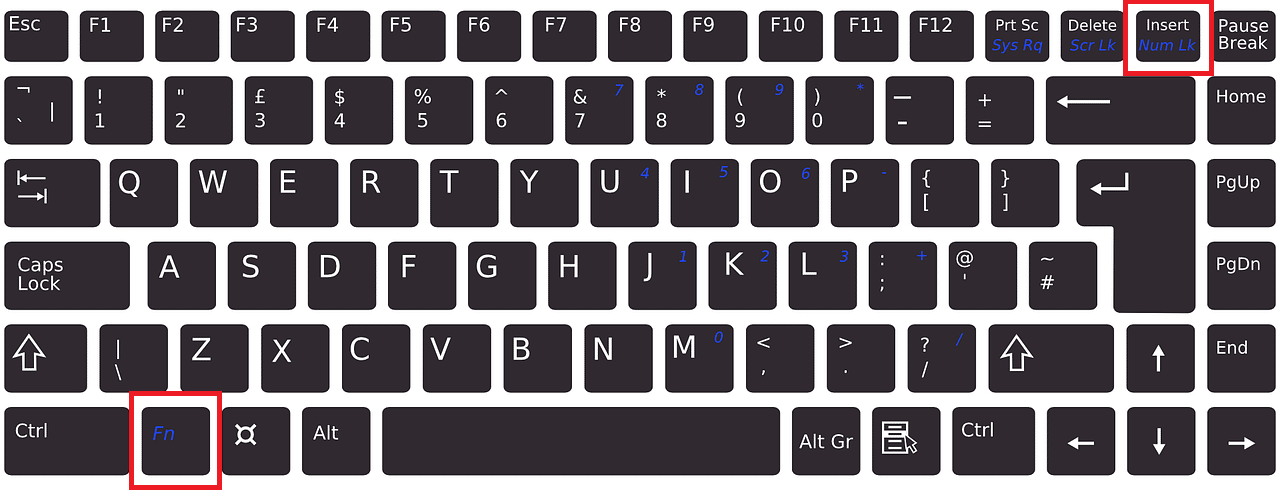
Metode 4: Menggunakan Pengaturan BIOS
Beberapa pengaturan BIOS di komputer dapat mengaktifkan atau menonaktifkan fitur Num Lock di sistem Anda selama pengaktifan. Ikuti langkah-langkah yang diberikan untuk mengubah fungsi tombol Num Lock:
- Saat memuat Windows Anda, klik tombol ” Hapus ” atau ” F1 “. Anda akan memasukkannya ke dalam BIOS.

- Temukan pengaturan untuk mengaktifkan atau menonaktifkan fitur Num Lock di sistem Anda.

Metode 5: Menggunakan Skrip Login
Anda dapat menggunakan Logon Script untuk mengaktifkan atau menonaktifkan Num Lock pada sistem Anda selama startup jika Anda adalah administrator sistem.
- Buka Notepad .
- Anda dapat mengetik yang berikut ini atau menyalin & menempelkan yang berikut ini:
atur WshShell = CreateObject(“WScript.Shell”) WshShell.SendKeys “{NUMLOCK}”

- Simpan file notepad sebagai numlock.vbs dan letakkan di folder ” Startup “.
- Anda dapat menggunakan salah satu folder berikut untuk menempatkan file numlock.vbs Anda:
- Jalur skrip logon lokal:
- Tekan Windows Key + R lalu ketik %SystemRoot% dan tekan Enter.
- Di bawah Windows, arahkan ke System32 > GroupPolicy > User > Scripts.
- Klik dua kali pada “Masuk.”

- Jalur skrip logon domain:
- Buka File Explorer lalu arahkan ke WindowsSYSVOLsysvolDomainName.
- Di bawah DomainName, klik dua kali pada Scripts.
- Ketik mmc di kotak dialog Run dan klik OK.
- Luncurkan File dan klik Add/Remove Snap-in.

- Klik Add seperti yang dijelaskan di bawah ini.

- Luncurkan Kebijakan Grup.
- Klik GPO yang Anda inginkan dengan menggunakan opsi Browse .
- Klik Selesai. Klik pada opsi Tutup diikuti oleh OK.
- Arahkan ke Konfigurasi Komputer di Manajemen Kebijakan Grup.
- Buka Pengaturan Windows lalu Skrip. Klik dua kali pada skrip Logon .
- Klik Tambah. Telusuri dan pilih file numlock.vbs .
- Klik Buka dan ketuk dua kali perintah OK .
Catatan: Skrip ini berfungsi seperti tombol sakelar Num Lock.
Ini mungkin tampak seperti prosedur yang panjang, dan Anda mungkin merasa nyaman menggunakan metode Registri, tetapi metode skrip akan membantu menantang situasi.
Cara Menonaktifkan Num Lock di PC Windows 10
Jika Anda ingin mematikan Num Lock di komputer, Anda dapat menggunakan salah satu metode berikut:
Metode 1: Menggunakan regedit di Registri
- Buka kotak dialog Run dengan menekan tombol Windows + R bersamaan dan ketik regedit dan tekan Enter.

- Klik OK dan navigasikan jalur berikut di Editor Registri:
KomputerHKEY_USERS.DEFAULTControl PanelKeyboard
- Tetapkan nilai InitialKeyboardIndicators ke 0 untuk mematikan kunci Num pada perangkat Anda.

Metode 2: Menggunakan Perintah PowerShell
- Luncurkan PowerShell dengan membuka menu pencarian dan mengetik Windows PowerShell. Kemudian klik Jalankan sebagai Administrator.
- Ketik perintah berikut ke dalam jendela PowerShell Anda:
Set-ItemProperty -Path ‘Registry::HKU.DEFAULTControl PanelKeyboard’ -Nama “InitialKeyboardIndicators”
- Tekan tombol Enter dan Windows 10 akan meminta Anda memasukkan nilai.
- Tetapkan nilai ke 0 untuk mematikan Num lock di komputer.

Direkomendasikan:
- Cara Mengaktifkan Num Lock pada Startup di Windows 10
- Perbaiki Windows Script Host Error pada Startup Windows 10
- Perbaiki Unreal Engine Keluar Karena Perangkat D3D Hilang
- Cara Memperbaiki iCUE Tidak Mendeteksi Perangkat
Kami harap artikel ini bermanfaat dan Anda dapat mengaktifkan atau menonaktifkan Num Lock. Jika Anda memiliki pertanyaan, hubungi kami melalui bagian komentar di bawah.